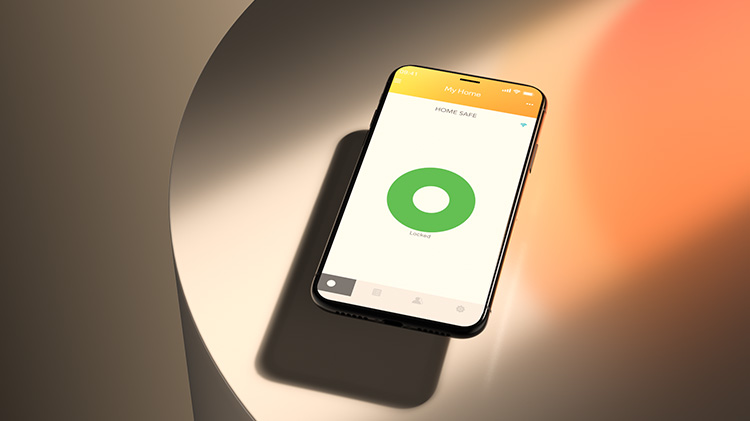Kom igång med Yale Smart Video Doorbell
Se installationsvideo för Yale Smart Video Doorbell
FAQ – Kom igång
Vilken app ska jag använda till min Yale Smart Video Doorbell?
Yale Home är appen du ska använda på din mobiltelefon. Appen finns tillgänglig på Apple App Store eller Google Play. Ladda ner Yale-appen från App Store eller Google Play beroende på vilken enhet du har.
När du har laddat ner Yale Home-appen väljer du Skapa ett konto eller Logga in om du redan har ett konto.
Vad ingår i förpackningen för Yale Smart Video Doorbell?
Följande ingår i förpackningen för Yale Smart Video Doorbell:
1 st Yale Smart Video Doorbell
1 st USB C-kabel
1 st monteringskil
1 stmonteringsplatta
1 st dubbelhäftande tejp
2 st väggskruvar
2 st väggpluggar
1 st fönsterdekal
2 st förlängningskablar
1 st säkring
1 st säkerhetsnål
2 st dörrklockans bakskruvar
4 st trådkåpor
1 st "Protected by Yale"-klistermärke
1 st Quick Start Guide
Vad är måtten och vikten för Yale Smart Video Doorbell?
Vikten är 220 g.
Vilka är de viktigaste egenskaperna hos Yale Smart Video Doorbell?

Måste Yale Smart Video Doorbell vara ansluten till Wi-Fi?
Ja, en 2,4 GHz Wi-Fi-anslutning krävs för att ansluta din Yale Smart Video Doorbell till ditt nätverk.
OBS: 5 Ghz Wi-Fi-anslutning stöds inte.
Kan Wi-Fi-anslutningen göras till ett MESH-nätverk?
Ja, om du använder ett mesh-nätverk ska du se till att kameran ansluter till närmaste mesh-nod via 2,4 GHz.
Kan jag använda Yale Smart Video Doorbell med en Ethernet-kabel?
Nej, Smart Video Doorbell har endast möjlighet att ansluta via Wi-Fi-anslutning till ditt nätverk, detta måste vara ett 2,4 GHz-nätverk.
Hur slår jag på strömmen till Yale Smart Video Doorbell?
För att slå på Yale Smart Video Doorbell, tryck på strömbrytaren i en sekund, strömknappen sitter på enhetens baksida. Följ samma process för att stänga av enheten.

Startprocessen kan ses i steg 3 i installationsvideon för Yale Smart Video Doorbell, som du hittar högst upp på denna sida.
Hur installerar och konfigurerar jag Yale Smart Video Doorbell?
Yale Smart Video Doorbell måste väggmonteras med de medföljande beslagen. För att konfigurera Yale Smart Video Doorbell följer du stegen i installationsvideon. Du hittar videon högst upp på denna sida eller i Yale Home-appen.
För att se videon i appen: Öppna Yale Home-appen, gå till inställningsmenyn (nås genom att trycka på den lilla kugghjulsikonen), scrolla ner till installationsguider för att se videor och bilder i appen som visar hur du monterar Yale Smart Video Doorbell.
Hur justerar jag den fysiska vinkeln på Yale Smart Video Doorbell?
Yale Smart Video Doorbell kan installeras på en plan yta, men om du behöver placera Yale Smart Video Doorbell Camera i en viss riktning kan du använda den flerriktade vinkelplattan som medföljer i kartongen för att vinkla din Yale Smart Video Doorbell mot vänster eller höger.
Vad har Yale Smart Video Doorbell för betraktningsvinkel och specifikationer?
Betraktningsvinkeln är 154 grader och kameran har 8 x digital panorering och lutning med Wide Dynamic Range (WDR).
Kan Yale Smart Video Doorbell drivas med batteri eller elnät?
Yale Smart Video Doorbell kan drivas med det interna batteriet eller genom ett nätaggregat. I kamerahårdvara är de två strömingångsalternativen utformade för olika användningsfall, beroende på tillgängliga heminstallationsalternativ:
USB-C-ingång: denna används när du kör det interna batteriet, batteriet måste laddas. För optimal/kortast laddningstid rekommenderar vi en 5V, 2 A.mp. Användning av en 1 Amp laddare förlänger laddningstiden. Obs: Yale Smart Video Doorbell stöder inte några snabbladdningsstandarder. En snabbladdare kan anslutas, men det blir ingen snabbladdningsfördel eftersom laddningen blir standard 5V 2 Amp laddning.
24VDC, 0,5A: Detta är vad Yale AC-adapter ger, och dörrklockan är designad för att hantera detta. Yale AC-adapter kunde också ha fått namnet AC/DC-adapter, den omvandlar ingående AC-spänning (nätspänning 110/240 VAC) till utgående DC-spänning (24VDC). (nätadapter säljs separat)
8-24VAC: Detta är det spänningsområde som oftast används av traditionella mekaniska klockspel som är inställda med en klocktransformator som i de flesta länder (förutom Storbritannien) är placerad i en säkringsdosa centralt i huset. Dörrklockans skruvterminaler kan anslutas till ledningarna som används av den mekaniska ringklockknappen, den gamla mekaniska ringsignalen måste kopplas bort, det vill säga kablarna som driver den måste kopplas bort och mellan dessa till kablar är det lämpligt att placera den inbyggda säkringen som Dörrklockan levereras med. Det är mycket viktigt att inline-säkringen är installerad.
För vidare vägledning, öppna Yale Home-appen, gå till inställningsmenyn (nås genom att trycka på den lilla kugghjulsikonen) för varje Yale Smart-kamera, scrolla ned till installationsguider för att se videor och bilder i appen som visar dig hur du monterar dina enheter från Yale.
Min befintliga klocktransformator är specificerad till 12 V DC, kan jag använda den för att driva min Yale Smart Video Doorbell?
Nej, du måste byta ut klocktransformatorn med en transformator som levererar växelspänning (8-24 V AC).
Åt vilket håll ansluter jag strömmen till terminalerna på Yale Smart Video Doorbell?
Riktningen har ingen betydelse när skruvkontakterna på kamerans baksida ansluts (24V DC / 8-24V AC).
Vad är batteriets laddningstid?
Det tar cirka 5-6 timmar att ladda Yale Smart Video Doorbell med tomt batteri med en 2 Amp-laddare. Med en 1 Amp-laddare kan det ta cirka 1 timme längre.
Om Smart Video Doorbell är ansluten till elnätet, förbikopplas då det interna batteriet?
Ja, dock förblir batteriet laddat som backup i händelse av strömavbrott.
Obs: 110/240V-nätet kan inte anslutas direkt till dörrklockans skruvkontakter då detta kommer att skada kameran. För detta behöver du en Yale AC-strömadapter som ger 24 V DC.
För ytterligare vägledning om anslutning till elnätet, öppna Yale Home-appen, gå till inställningsmenyn (nås genom att trycka på den lilla kugghjulsikonen) för varje Yale Smart-kamera, scrolla ner till installationsguider för att se videor i appen och bilder som visar dig att montera dina enheter från Yale.
Behöver jag ladda batteriet när jag installerar Yale Smart Video Doorbell för första gången?
Om batterinivån är för låg (<20%) kan inte installationen startas. Vi rekommenderar att du ansluter ström till kameran eller att batteriet är fulladdat innan du påbörjar uppstart och installation.
Vad är den förväntade batteritiden för Yale Smart Video Doorbell?
Detta beror på användning och aktiverade funktioner som rörelsedetektor, spotlight. Ett fulladdat batteri ger ungefär 4-6 månaders användning.
Hur kontrollerar jag batterinivån på min Yale Smart Video Doorbell?
Batterinivån visas i avsnittet Inställningar i Yale Home-appen under Enhetsinformation, detta visas i procent. Om den är ansluten till elnätet kommer en blixtsymbol att visas.
Måste jag fortfarande använda den inbyggda säkringen som medföljer i förpackningen om jag installerar med Yale AC Power Adapter?
Nej, om Yale Smart Video Doorbell är installerad med Yale AC Power Adapter behöver du inte installera en inbyggd säkring.
Kan knappen på min Yale Smart Video Doorbell styra min befintliga mekaniska ringsignal?
Nej, den är inte designad för att göra detta. Yale Smart Video Doorbell är endast kompatibel med Yale Doorbell Chime.
Vilka prenumerationstjänster är tillgängliga för Yale Smart Video Doorbell?
Molninspelning
Video spelas in och dirigeras automatiskt till en säker molnserver, där den sparas i 30 dagar
AI-rörelsedetektion
Avancerad AI-baserad kameraanalys gör det möjligt för kamerorna att skilja mellan rörelser hos människor, husdjur, fordon och leveranspaket i realtid, och användaren kan välja att aktivera eller inaktivera aviseringar när rörelse upptäcks från dessa specifika grupper.
Klicka här för mer information om aktuella prenumerationstjänster.
Använd Yale Smart Video Doorbell
FAQ – Använd
Var lagras mina videor och bilder?
För alla händelsebaserade inspelningar lagras videofilmerna i enhetens inbyggda flashminne och nås via aktivitetsflödet i Yale Home-appen. Om du har en Yale-prenumerationsplan lagras inspelningarna säkert i Yale-molnet istället för i enhetens lokala flashminne.
För on-demand videoinspelningar eller ögonblicksbilder lagras all media i mobiltelefonens lagringsutrymme och kan nås via det inbyggda mediagalleriet i det mobila operativsystemet.
Klicka här för mer information om aktuella prenumerationstjänster →
Hur spelar jag in videor eller bilder på min Yale Smart Video Doorbell?
Det finns två metoder för att göra detta:
Ett alternativ är händelsebaserade inspelningar där Yale Smart Video Doorbell automatiskt spelar in videor när rörelse detekteras. Detta görs enligt inställningarna i Yale Home-appen, du kan justera inställningarna på inställningssidan för dörrklockan.
Det andra alternativet är att starta en livestreaming från Yale Smart Video Doorbell, på livestreamsidan i Yale Home-appen kan du välja inspelning för videoklipp och ögonblicksbild för bilder.

Hur spelar jag upp videofilmer från evenemang?
Allt filmmaterial visas i Yale Home-apparnas aktivitetsflöde. Bläddra till datum och tid, välj video och spela upp.Hur ser jag mitt aktivitetsflöde?
Med Yale Home-appen kan du få realtidsaviseringar när en rörelse upptäcks och kontrollera aktivitetsflödet. I Yale Home-appen väljer du menyn Aktivitetsflöde som visas gråmarkerad i bilden nedan:
Hur många videoklipp kan lagras i det lokala lagringsutrymmet för Yale Smart Video Doorbell?
Som en vägledning har Yale Smart Video Doorbell cirka 3-4 dagars videolagring om den är inställd på 720p, 20 klipp per dag, 10 sekunder långa. Om kameran är inställd på att spela in i 1080P är lagringsgränsen cirka 2 dagar.
Kan jag ändra upplösningen på mina videoklipp och videostreaming?
Ja, i Yale Home går du till Inställningar > Videoinställningar > Videoströmningskvalitet. Du kan välja låg (480p) medium (720p) och hög (1080p).
Är det möjligt att justera videoklippets längd när rörelsedetektering upptäcks?
Visst, i Yale Home-appen går du till Husinställningar > Välj inställningar för din Yale Smart Video Doorbell > Videoinställningar > Klipplängd. Du kan justera mellan 10 och 60 sekunder med hjälp av skjutreglaget.
Jag får för många aviseringar från min Yale Smart Video Doorbell, kan jag justera detta så att jag bara får nödvändiga aviseringar?
Du kan anpassa rörelsedetekteringen i Yale Home-appen under Husinställningar > Välj inställningar för din Yale Smart Video Doorbell > Inställningar för rörelsedetektering. Du kan justera så att endast människor detekteras och även justera rörelsedetekteringens känslighet. Du kan också justera tiden för återaktivering av rörelsedetektering under Avancerad inställning > Tid för återaktivering av rörelse och öka tiden från off till 60 sekunder. Detta kommer att minska antalet notiser.
Var kan jag se livebilder från min Yale Smart Video Doorbell?
Om du har lagt till Yale Smart Video Doorbell till din favoritskärm kan du se livebilderna direkt härifrån. Alternativt kan du komma åt livevisningen genom att välja det kameraflöde du vill visa från kameralistsidan.
Är det möjligt att blockera vissa områden i kamerabilden, t ex om kamerabilden som täcker min uppfart även täcker mina grannars?
Självklart har du full kontroll, i Yale Home-appen går du till Husinställningar > Välj Yale Video Doorbell-inställningar > Rörelsedetekteringsinställningar > Sekretesszon > Skapa sekretesszon. Välj de områden du vill blockera och spara sedan.
Vad är detekteringszon och sekretesszon?
Detekteringszon:
Under inställningarna för Yale Smart Video Doorbell har du möjlighet att använda detekteringszoner. Detta innebär att du kan välja områden där du inte kommer att få rörelsedetekteringsvarningar från, alla andra områden är dina detekteringszoner som kommer att vara aktiva för rörelselarm.Sekretesszon:
Under inställningar för varje Yale Smart Video Doorbell har du möjlighet att använda sekretesszoner. Det innebär att du kan välja områden där du inte kommer att kunna se eller spela in, de kommer att vara svarta områden. Detta används när du vill undvika att spela in områden som ligger utanför ditt fastighetsområde.Hur återställer jag Yale Smart Video Doorbell och tar bort den från mitt Yale Home-konto?
Under inställningarna för din Yale Smart Video Doorbell i Yale Home-appen hittar du alternativet Verktyg > Ta bort enhet. Om du väljer Ta bort enhet tas enheten bort från ditt Yale Home-konto och enheten återställs till fabriksinställningarna så att en ny användare kan konfigurera den.
På natten har min Yale Smart Video Doorbell ett antal lysdioder runt kameralinsens utsida, varför och kan dessa stängas av?
Det här är LED-lamporna för mörkerseende, du kan stänga av dem i Yale Home-appen Inställningar > Videoinställningar > Mörkerseende. Observera att bildernas tydlighet på natten kommer att påverkas så området måste vara väl upplyst.
Det finns en grön LED-lampa runt dörrklockssymbolen på framsidan av min kamera, varför?
Detta är status-LED-lampan och den tänds när rörelse detekteras, vilket gör att dina besökare kan se dörrklockans knapp på natten.
Hur kontrollerar jag batterinivån på min Yale Smart Video Doorbell?
Batterinivån visas i avsnittet Inställningar i Yale Home-appen under Enhetsinformation, och visas i procent.
Hur bjuder jag in och delar åtkomst till min Yale Smart Video Doorbell med någon annan?
I Yale Home-appen öppnar du menyn Gästlista genom att välja den gråmarkerade ikonen nedan

Hur många användare kan jag dela åtkomsten till min Yale Smart Video Doorbell med?
Det finns ingen gräns för hur många användare du kan dela åtkomsten till din Yale Smart Video Doorbell med.
Hur kommunicerar jag via min Yale Smart Video Dörrklocka?
När du trycker på Yale Smart Video Doorbell kommer din mobiltelefon att meddela dig via ett inkommande samtal. Svara på samtalet för att se och höra dina besökare, och du kan kommunicera direkt med dem.
Du kan också välja din Yale Smart Video Doorbell från Yale Home App-favoriterna eller kameralistsidan. Då öppnas liveströmmen enligt bilden nedan och du väljer högtalarikonen för att höra eller stänga av ljudet. Välj mikrofonikonen för att stänga av eller stänga av mikrofonen.

Hur ändrar jag storleken på miniatyrbilderna i kameran i appen?
Det finns två olika lägen att välja mellan, små eller stora miniatyrer, du kan växla mellan varje inställning genom att trycka på ikonen som är markerad i de gula rutorna nedan.

När knappen för Yale Smart Video Doorbell trycks in, får alla ägare ett meddelande och kan alla ägare kommunicera via Yale Smart Video Doorbell samtidigt?
Alla användare med delad behörighet kommer att få ett meddelande, alla användare kan svara, lyssna och prata.
De användare som har svarat på aviseringen kommer dock inte att kunna höra och prata med andra användare med åtkomst via Yale Home-appen, de kan bara kommunicera med den person som tryckte på knappen för Yale Smart Video Doorbell.
Om ingen svarar på anropet tar det timeout och stängs efter 30 sekunder.
Felsök Yale Smart Video Doorbell
Min Yale Smart Video Doorbell ansluter inte till mitt Wi-Fi-nätverk?
Kontrollera att din router använder frekvensen 2,4vGHz, Yale Smart Video Doorbell har inte stöd för 5 GHz Wi-Fi-nätverk.
Min Yale Smart Video Dörrklocka kopplas bort från mitt Wi-Fi-nätverk, varför?
Försök att flytta din Yale Smart Video Dörrklocka och router närmare varandra. Om du använder ett mesh-nätverk ska du se till att enheten ansluter till närmaste mesh-nod.Jag har glömt mitt användarkonto/lösenord till Yale Home-appen, vad ska jag göra?
Du kan återställa ditt lösenord i appen genom att välja funktionen Glömt lösenord på inloggningsskärmen.
Alternativt via länken till onlineportalen för kontohantering.
Batteritiden på Yale Smart Video Doorbell motsvarar inte mina förväntningar, kan jag göra något?
Om du har din Yale Smart Video Doorbell riktad mot ett mycket trafikerat område kan detta påverka batteritiden. För att förbättra detta kan du ändra inställningarna för rörelsekänslighet eller välja att bara upptäcka objekt och inte all rörelse.
Det finns också ett alternativ för att försöka rikta kameran så att den bara ser det önskade området och försöker undvika gator i bakgrunden. I Yale Home-appen kan du justera bilddetekteringszonen i enlighet med detta.
Utetemperaturen är också något som påverkar batteritiden, i mycket kalla miljöer kommer batteriet att laddas ur snabbare. En annan aspekt är Wi-Fi-anslutningen, om anslutningen är dålig kommer det också att ha en negativ inverkan på batteritiden.
Efter att jag installerat Yale Smart Video Doorbell ger min gamla mekaniska ringklockan ifrån sig ett surrande ljud, vad kan jag göra?
Detta indikerar att den mekaniska ringklockan inte har kopplats bort från strömförsörjningen, vilket resulterar i att den vibrerar eller surrar eftersom ström fortfarande passerar genom den.
Koppla bort det mekaniska klockspelet och koppla förbi strömmen med hjälp av den medföljande säkringen. För att granska denna process, gå till inställningsmenyn för Yale Smart Doorbell i Yale Home-appen (nås genom att trycka på den lilla kugghjulsikonen), rulla ner till installationsguider och välj instruktionerna när du ansluter enheten till elnätet och titta på videor och bilder i appen.
Alternativt kan du klicka här för att se videon om hur du installerar din Yale Smart Video Doorbell.
Hur startar jag om min Yale Smart Video Doorbell?
Om du startar om enheten kopplas det interna batteriet bort tillfälligt. Du kan starta om från inställningsmenyn i Yale Home-appen eller göra det via Yale Smart Video Doorbell själv.
Från Yale Home-appen:
Tryck på kugghjulsikonen för att navigera till inställningssidan, rulla ner till Verktyg och välj Starta om enheten. Detta startar om enheten på distans, dörrklockans yttre ring börjar blinka grönt när den har startats om.
Från Yale Smart Video Dörrklocka:
På Smart Video Doorbell måste du använda säkerhetsnålen i metall (medföljer i förpackningen) eller en nål för att trycka på den lilla knappen som sitter bredvid strömbrytaren på enhetens baksida.
Hur utför jag en hårdvaruåterställning av Yale Smart Video Doorbell?
En hårdvaruåterställning återställer Smart Video Doorbell till fabriksinställningarna, men bibehåller befintlig registrering till ett aktuellt användarkonto. På baksidan av Yale Smart Video Doorbell hittar du på/av-knappen, tryck och håll in den här knappen i cirka 12 sekunder, du hör ett pip, nu kan du släppa knappen. LED-ringen runt dörrklockans knapp blinkar rött/grönt, förblir släckt i en sekund följt av ett stadigt blinkande grönt ljus, detta indikerar att dörrklockan har återställts och startats om.
Om Yale Smart Video Doorbell har tilldelats ett användarkonto tar fabriksåterställningen inte bort enheten från ekosystemet, data och inspelade videor kommer att finnas kvar i Yale Home-appen/molnet samt kamerans registrering till det befintliga användarkontot. Efter en fabriksåterställning av hårdvaran kan enheten konfigureras igen för ett nytt hem eller Wi-Fi-nätverk, men endast med hjälp av det befintliga ägarkontot som den är registrerad på. Detta innebär t.ex. att en stulen kamera inte kan kopplas in och registreras på ett nytt konto.
För att konfigurera Yale Smart Video Doorbell till ett nytt användarkonto måste det ägarkonto som är kopplat till enheten avregistrera enheten (Inställningar > Tillägg > Remove device ) i Yale Home-appen.
Support vid akuta problem
Vid akuta problem, vänligen kontakta Teknisk Support via länken nedan. Vi strävar efter att besvara din förfrågan så snabbt som möjligt inom våra öppettider.
Om problemet kvarstår efter att du har kontaktat supporten eller om det akuta problemet uppstår utanför våra öppettider, rekommenderar vi att du kontaktar en Yale Installer Partner (YIP) via länken nedan, eller en låssmed om det inte finns en YIP i ditt område.
YIP eller låssmeden kommer att undersöka problemet. Om det visar sig vara ett ursprungligt fel på produkten och den har köpts inom de senaste tre åren, ska YIP eller låssmeden fakturera direkt ASSA ABLOY, skapa en reklamation och returnera den felaktiga produkten till ASSA ABLOY för vidare kvalitetskontroll.
Om YIP eller låssmeden fastställer att problemet orsakats av konsumenten, exempelvis genom onormal användning eller felaktig installation, ska fakturan istället utfärdas direkt till konsumenten. Observera att i sådana fall har konsumenten inte rätt att reklamera felet eller kräva ersättning från ASSA ABLOY.